Navodila za gledanje Apple Music Replay 2023
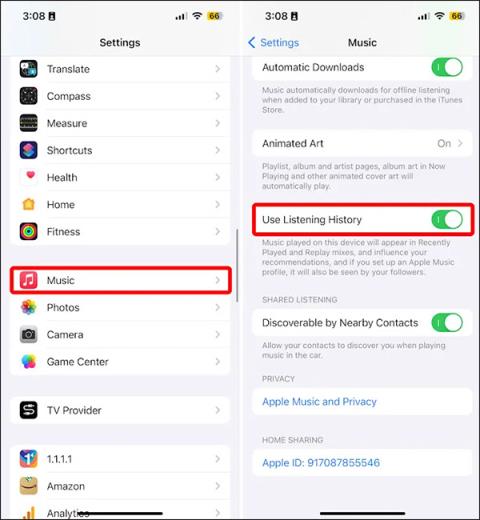
Če se ozrete na eno leto poslušanja glasbe v storitvi Apple Music, bo funkcija Apple Music Replay 2023 povzela ves čas, ki ste ga porabili za glasbo.
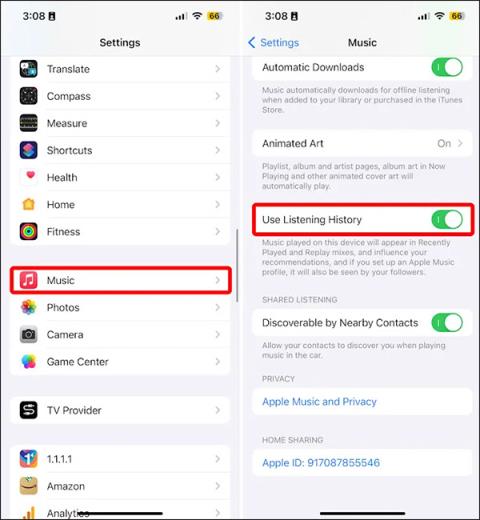
Če se ozremo na 1 leto poslušanja glasbe v aplikaciji Apple Music, bo funkcija Apple Music Replay 2023 povzela ves čas, ki ste ga porabili za glasbo, katere pesmi pogosto poslušate v aplikaciji in katere izvajalce pogosto poslušamo. na Apple Music. V osnovi je funkcija Apple Music Replay 2023 precej podobna Spotify Wrapped 2023 . Spodaj je vodnik za gledanje Apple Music Replay 2023.
Kako gledati Apple Music Replay 2023
Korak 1:
Najprej morate preveriti, ali je na vašem telefonu omogočena možnost Uporabi zgodovino poslušanja. Pojdite v Nastavitve, izberite Glasba in nato aktivirajte Uporabi zgodovino poslušanja za uporabo zgodovine poslušanja glasbe v aplikaciji.
2. korak:
Nato uporabniki odprejo spodnjo spletno stran za dostop do spodnje povezave.
Zdaj kliknite Skoči za nadaljevanje. Nato vnesite svoj Apple ID za dostop.
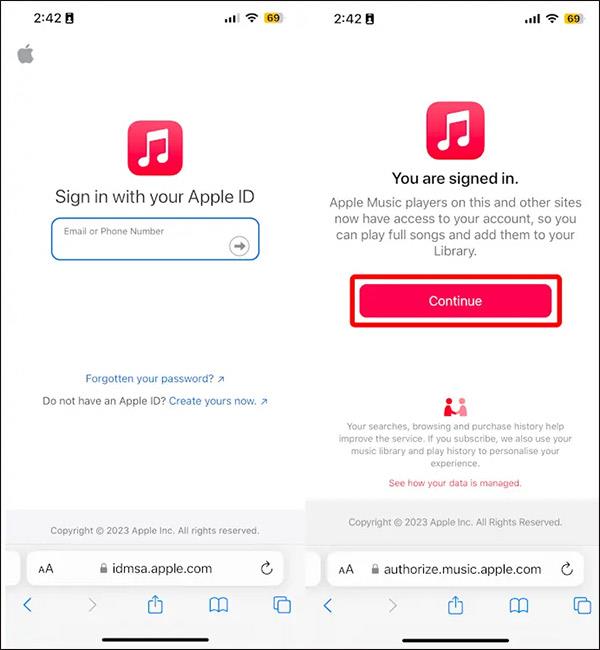
3. korak:
Nato uporabnik klikne Play Your Highlight Reel in nato boste videli vso statistiko poslušanja glasbe, ki jo izvaja Apple Music Replay 2023.
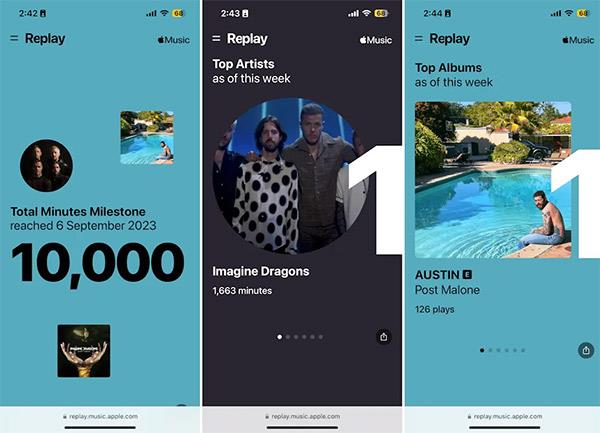
4. korak:
Če želite znova poslušati svoje najljubše pesmi, se pomaknite navzdol in kliknite Odpri v Apple Music . Nato boste preusmerjeni v aplikacijo Apple Music na vaši napravi iPhone. Tukaj boste videli prikazan seznam predvajanja Replay 2023 s pesmimi.
Tapnite ikono plus v zgornjem desnem kotu, da dodate seznam predvajanja v Apple Music Library.
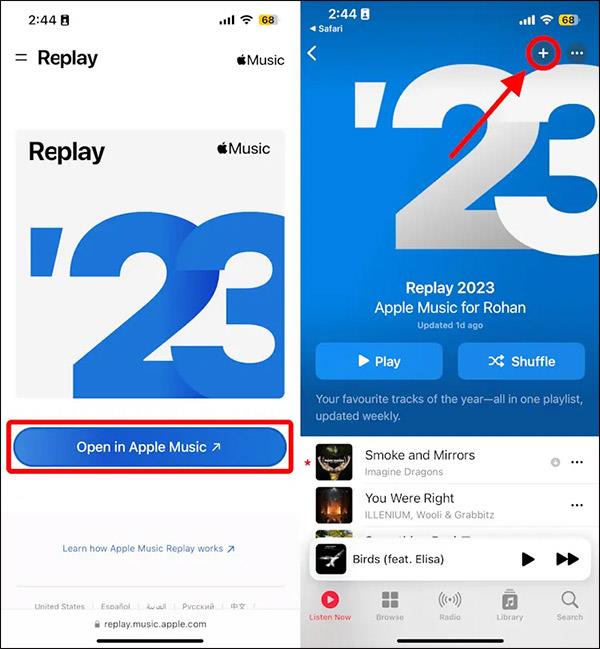
Tako lahko seznam predvajanja pregledamo ali seznam predvajanja Apple Music Replay 2023 lažje delimo z drugimi.
Preverjanje zvoka je majhna, a precej uporabna funkcija na telefonih iPhone.
Aplikacija Photos v iPhonu ima funkcijo spominov, ki ustvarja zbirke fotografij in videoposnetkov z glasbo kot film.
Apple Music je izjemno zrasel, odkar je bil prvič predstavljen leta 2015. Do danes je druga največja plačljiva platforma za pretakanje glasbe na svetu za Spotifyjem. Poleg glasbenih albumov je Apple Music dom tudi na tisoče glasbenih videoposnetkov, radijskih postaj 24/7 in številnih drugih storitev.
Če želite v svojih videoposnetkih glasbo v ozadju ali natančneje, posneti predvajano skladbo kot glasbo v ozadju videoposnetka, obstaja izjemno preprosta rešitev.
Čeprav ima iPhone vgrajeno aplikacijo Vreme, včasih ne nudi dovolj podrobnih podatkov. Če želite nekaj dodati, je v App Store na voljo veliko možnosti.
Poleg skupne rabe fotografij iz albumov lahko uporabniki dodajajo fotografije v skupne albume v napravi iPhone. Fotografije lahko samodejno dodate v albume v skupni rabi, ne da bi morali znova delati iz albuma.
Obstajata dva hitrejša in enostavnejša načina za nastavitev odštevanja/časovnika na napravi Apple.
App Store vsebuje na tisoče odličnih aplikacij, ki jih še niste preizkusili. Običajni iskalni izrazi morda ne bodo uporabni, če želite odkriti edinstvene aplikacije, in ni zabavno spuščati se v neskončno pomikanje z naključnimi ključnimi besedami.
Blur Video je aplikacija, ki zamegli prizore ali katero koli vsebino, ki jo želite v telefonu, da nam pomaga dobiti sliko, ki nam je všeč.
Ta članek vas bo vodil, kako namestiti Google Chrome kot privzeti brskalnik v sistemu iOS 14.









